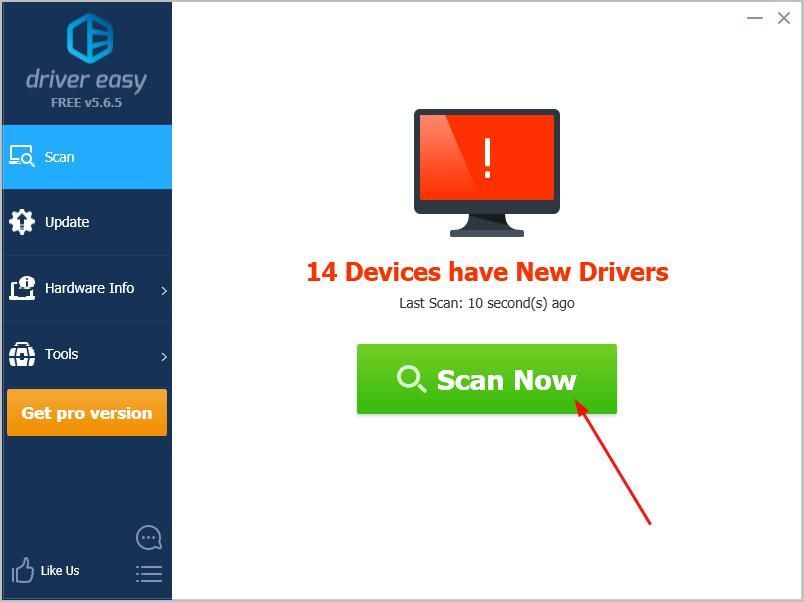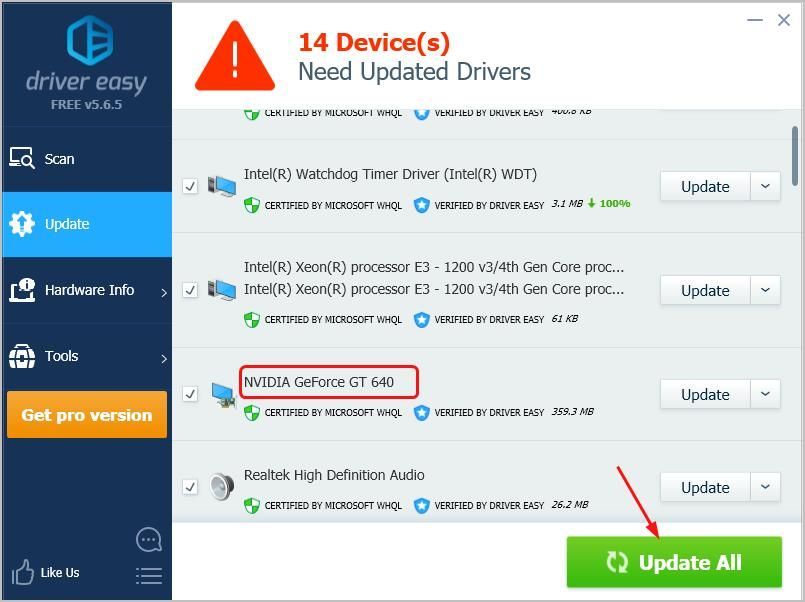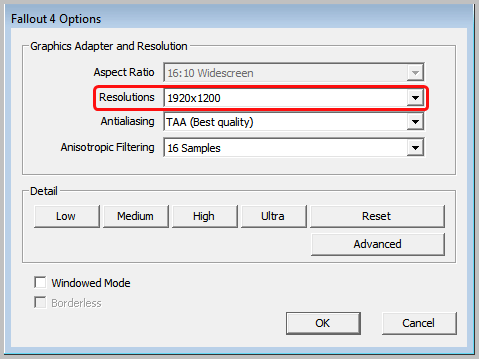'>

คุณกำลังทุกข์ทรมาน Fallout 4 พูดติดอ่าง ปัญหา? มันน่าหงุดหงิดและน่ารำคาญจริงๆ แต่ไม่จำเป็นต้องตกใจ แน่นอนว่าคุณไม่ใช่คนเดียวที่มีปัญหา เราเคยเห็นนักเล่นเกมพีซีหลายคนรายงานเรื่องนี้ โชคดีที่มักจะแก้ไขได้ง่าย อ่านต่อและดูว่า ...
6 การแก้ไขสำหรับการพูดติดอ่าง Fallout 4
ต่อไปนี้เป็นวิธีการที่ง่ายต่อการใช้งานที่ช่วยให้ผู้ใช้รายอื่นแก้ไขปัญหา Fallout 4 ที่สะดุดได้ คุณอาจไม่จำเป็นต้องลองทั้งหมด เพียงแค่ทำตามรายการจนกว่าคุณจะพบรายการที่เหมาะกับคุณ
- หยุดโปรแกรมที่ทำงานอยู่เบื้องหลังของคุณ
- อัปเดตไดรเวอร์วิดีโอของคุณ
- เปลี่ยนความละเอียดกลับเป็นขนาดจอภาพของคุณ
- เปลี่ยนโหมดเกมของคุณและแก้ไขความละเอียดโดยแก้ไขไฟล์เกมของคุณ
- ปรับอัตราเฟรม
- ปิดใช้งานคุณสมบัติ V-sync
สิ่งที่คุณอาจกังวล ...
ก่อนที่เราจะไปตรวจสอบว่าคอมพิวเตอร์ของคุณตรงตามข้อกำหนดในการเรียกใช้ Fallout 4 หรือไม่:
ข้อกำหนดขั้นต่ำสำหรับ Fallout 4:
ระบบปฏิบัติการ: Windows 7/8/10 (ต้องใช้ระบบปฏิบัติการ 64 บิต)
หน่วยประมวลผล: Intel Core i5-2300 2.8GHz / AMD Phenom II X4 945 3.0GHz or equivalent
หน่วยความจำ: แรม 8 GB
พื้นที่ว่างในฮาร์ดดิสก์: พื้นที่ว่าง 30 GB บนฮาร์ดดิสก์
วิดีโอ: NVIDIA GTX 550 Ti 2GB / AMD Radeon HD 7870 2GB หรือเทียบเท่า
เพื่อประสบการณ์การเล่นเกมที่ดีขึ้นแนะนำให้ทำดังต่อไปนี้:
ระบบปฏิบัติการ: Windows 7/8/10 (ต้องใช้ OS 64 บิต) หน่วยประมวลผล: Intel Core i7 4790 3.6GHz / AMD FX-9590 4.7GHz หรือเทียบเท่าหน่วยความจำ: RAM 8 GB พื้นที่ฮาร์ดดิสก์: พื้นที่ว่าง 30 GB HDD วิดีโอ: NVIDIA GTX 780 3GB / AMD Radeon R9 290X 4GB หรือเทียบเท่า
แก้ไข 1: หยุดโปรแกรมที่ทำงานอยู่เบื้องหลังของคุณ
Fallout 4 ต้องการการเข้าถึงอินเทอร์เน็ตเมื่อทำงาน ในขณะที่เล่น Fallout 4 หากคุณมีเกมอื่น ๆ โปรแกรมทำงานในพื้นหลังและกำลังกินการใช้งานอินเทอร์เน็ตหรือกินพื้นที่ระบบของคุณเป็นจำนวนมาก , Fallout 4 อาจพูดติดอ่าง ดังนั้นตรวจสอบเพื่อหยุดโปรแกรมพื้นหลังอื่น ๆ ที่ไม่จำเป็นในขณะที่คุณเล่นเกม Fallout 4 จากนั้นตรวจสอบว่า Fallout 4 ทำงานได้อย่างราบรื่นหรือไม่
แก้ไข 2: อัปเดตไดรเวอร์วิดีโอของคุณ
ไดรเวอร์วิดีโอเก่าเสียหายหรือขาดหายไปในระบบของคุณอาจทำให้ Fallout 4 พูดติดอ่าง เมื่อคุณพบว่า Fallout 4 พูดติดอ่างเราขอแนะนำ อัปเดตไดรเวอร์วิดีโอของคุณ เพื่อประสบการณ์การเล่นเกมที่ดีที่สุด
คุณสามารถอัปเดตไดรเวอร์วิดีโอของคุณด้วยตนเองหรือโดยอัตโนมัติ
การอัปเดตไดรเวอร์วิดีโอด้วยตนเอง
คุณสามารถอัปเดตไดรเวอร์วิดีโอของคุณด้วยตนเองโดยไปที่ไฟล์ เว็บไซต์ของผู้ผลิต สำหรับการ์ดแสดงผลของคุณเช่น NVIDIA และ AMD และค้นหาไดรเวอร์ล่าสุดที่ถูกต้อง อย่าลืมเลือกเฉพาะไดรเวอร์ที่เข้ากันได้กับเวอร์ชัน Windows ของคุณอัปเดตไดรเวอร์วิดีโออัตโนมัติ
หากคุณไม่มีเวลาความอดทนหรือทักษะทางคอมพิวเตอร์ในการอัปเดตไดรเวอร์วิดีโอด้วยตนเองคุณสามารถทำได้โดยอัตโนมัติโดยใช้ ไดรเวอร์ง่าย . Driver Easy จะจดจำระบบของคุณโดยอัตโนมัติและค้นหาไดรเวอร์ที่ถูกต้องสำหรับการ์ดแสดงผลที่แน่นอนของคุณและเวอร์ชัน Windows ของคุณจากนั้นจะดาวน์โหลดและติดตั้งอย่างถูกต้อง:ดาวน์โหลด และติดตั้ง Driver Easy
เรียกใช้ Driver Easy แล้วคลิกไฟล์ ตรวจเดี๋ยวนี้ ปุ่ม. Driver Easy จะสแกนคอมพิวเตอร์ของคุณและตรวจหาไดรเวอร์ที่มีปัญหา
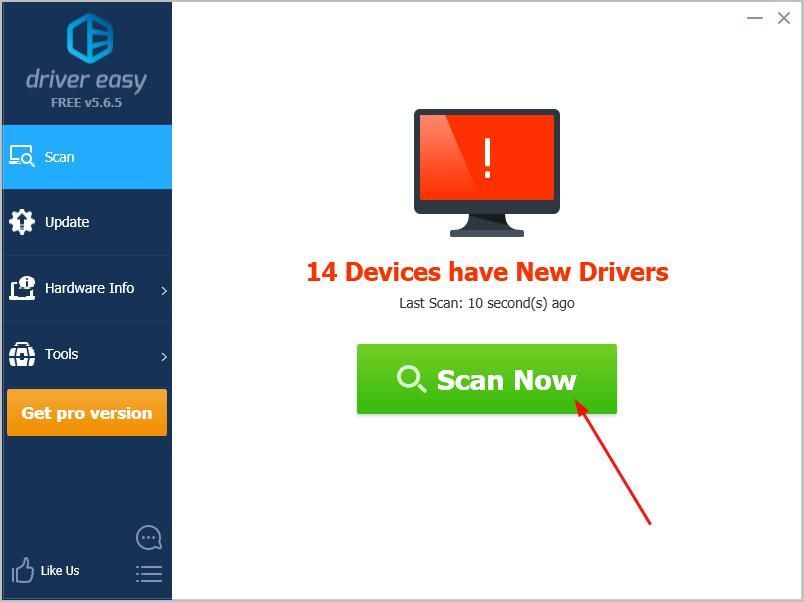
คลิก อัพเดททั้งหมด เพื่อดาวน์โหลดและติดตั้งเวอร์ชันที่ถูกต้องของไดรเวอร์ทั้งหมดที่ขาดหายไปหรือล้าสมัยในระบบของคุณโดยอัตโนมัติ (ต้องใช้ไฟล์ รุ่น Pro ซึ่งมาพร้อมกับ การสนับสนุนอย่างเต็มที่ และก ยินดีคืนเงินภายใน 30 วัน รับประกัน. คุณจะได้รับแจ้งให้อัปเกรดเมื่อคุณคลิกอัปเดตทั้งหมด)
หมายเหตุ: คุณสามารถทำได้ ฟรี ถ้าคุณต้องการ แต่บางส่วนเป็นคู่มือ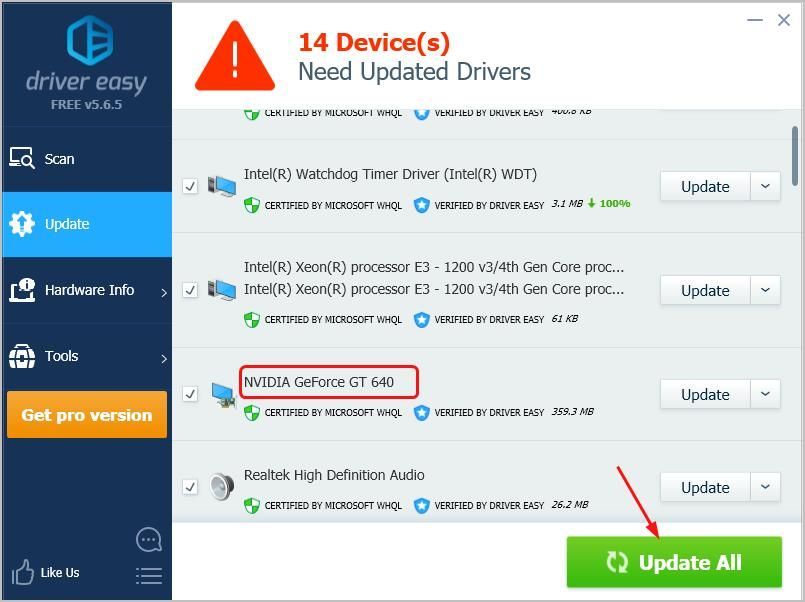
เปิด Fallout 4 เพื่อดูว่าทำงานได้อย่างราบรื่นหรือไม่
แก้ไข 3: เปลี่ยนความละเอียดกลับเป็นขนาดจอภาพของคุณ
คุณอาจใช้ Fallout 4 ในโหมดไร้ขอบมันเยี่ยมมาก แต่มีสิ่งหนึ่งที่คุณควรตรวจสอบหลังจากตั้งค่าโหมดไร้ขอบ - เปลี่ยนความละเอียดกลับเป็นขนาดจอภาพของคุณ:
ขั้นตอนที่ 1: ตรวจสอบความละเอียดที่แนะนำของจอภาพของคุณ
บนเดสก์ท็อปของคุณคลิกขวาที่พื้นที่ว่างเพื่อเลือก การตั้งค่าการแสดงผล (Windows 10) / ความละเอียดหน้าจอ (วินโดว 7). จากนั้นตรวจสอบความละเอียดด้วย แนะนำ ตัวละคร. (คุณจะต้องตั้งค่าความละเอียดเดียวกันนี้ใน Fallout 4) โดยทั่วไปนี่คือขนาดจอภาพของคุณโดยปกติระบบของคุณจะตั้งค่าเป็นความละเอียดที่แนะนำหากไม่ใช่ให้ตั้งค่าเป็น

ขั้นตอนที่ 2: เปลี่ยนความละเอียดใน Fallout 4 กลับเป็นขนาดจอภาพของคุณ
เปิด Fallout 4 บนคอมพิวเตอร์ของคุณ
บนเมนูตัวเรียกใช้งานคลิก ตัวเลือก .
ตรวจสอบให้แน่ใจว่าความละเอียดถูกตั้งค่าให้เหมือนกับขนาดจอภาพของคุณนั่นคือไฟล์ แนะนำ คุณตรวจสอบในขั้นตอนที่ 1
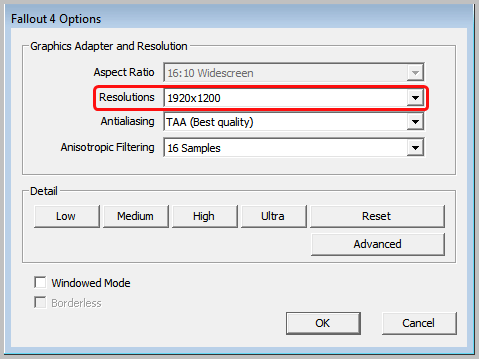
บันทึกการตั้งค่าของคุณและเข้าสู่ระบบ Fallout 4 เพื่อเรียกใช้และดูว่าทำงานได้อย่างราบรื่นหรือไม่
แก้ไข 4: เปลี่ยนโหมดเกมของคุณและแก้ไขความละเอียดโดยการแก้ไขไฟล์เกมของคุณ
หาก Fix 3 ไม่สามารถช่วยได้คุณสามารถลองใช้วิธีนี้เพื่อเปลี่ยนโหมดเกมของคุณและแก้ไขความละเอียดโดยการแก้ไขไฟล์เกมของคุณ
วิธีการทำมีดังนี้
ไปที่ตำแหน่งของเอกสารเกม Fallout 4 ของคุณ โดยทั่วไปจะอยู่ใน:
C: Users YourWindowsName Documents My Games Fallout4คลิกขวา Fallout4Prefs.ini เลือก เปิดด้วย > แผ่นจดบันทึก . จากนั้นค้นหาบรรทัดต่อไปนี้และเปลี่ยนตามที่แสดงด้านล่าง คุณสามารถค้นหาบรรทัดได้อย่างรวดเร็วโดยกดปุ่ม Ctrl และ F พร้อมกันแล้วป้อนข้อความเพื่อค้นหา
สำคัญ: iSize H. & iSize W ที่นี่ควรตั้งค่าเป็น เช่นเดียวกับขนาดจอภาพของคุณ . หากคุณไม่แน่ใจเกี่ยวกับเรื่องนี้ให้ตรวจสอบว่าโดย ขั้นตอนที่ 1 ในการแก้ไขครั้งล่าสุดbMaximizeWindow = 1
bBorderless = 1
bFull Screen = 0
iSize H = 1080
iSize W = 1920บันทึกไฟล์และออกจาก Notepad
เรียกใช้ Fallout 4 เพื่อดูว่าเป็นไปอย่างราบรื่นหรือไม่
แก้ไข 5: ปรับอัตราเฟรม
อัตราเฟรม หมายถึงจำนวนภาพแต่ละภาพที่แสดงต่อวินาทีในการแสดงเกมของคุณ หากอัตราเฟรมของ Fallout 4 ในระบบของคุณลดลงทุกอย่างจะ ช้าลงหน่อย . 58 เฟรมต่อวินาที คืออัตราเฟรมที่แนะนำที่คุณกำหนดได้ ทำไมต้อง 58? มันเป็นตัวเลขมหัศจรรย์เนื่องจากปัญหาน้อยที่สุดเกิดขึ้นกับอัตราเฟรมนี้
วิธีตั้งค่าเฟรมเรทของ Fallout 4 มีดังนี้
- ไปที่ตำแหน่งของเอกสารเกม Fallout 4 ของคุณ โดยทั่วไปจะอยู่ใน:
C: Users YourWindowsName Documents My Games Fallout4
- คลิกขวา Fallout4Prefs.ini เลือก เปิดด้วย > แผ่นจดบันทึก . จากนั้นหา iFPSClamp และตั้งค่าเป็น 58 : (คุณสามารถค้นหา iFPSClamp ได้อย่างรวดเร็วโดยกดปุ่ม Ctrl และ F พร้อมกันแล้วป้อน iFPSClamp เพื่อค้นหา)
iFPSClamp = 58
- บันทึกไฟล์และออกจาก Notepad
เรียกใช้ Fallout 4 เพื่อดูว่าเป็นไปอย่างราบรื่นหรือไม่
แก้ไข 6: ปิดใช้งานคุณสมบัติ V-sync
V-sync (ซิงค์แนวตั้ง) คือการซิงโครไนซ์อัตราเฟรมของคุณกับเรตสูงสุดของการแสดงผลที่ใช้ ดังนั้นเมื่อเปิดใช้งาน V-sync จะ จำกัด อัตราเฟรม ของเกมของคุณ หากอัตราเฟรมต่ำทุกอย่างที่แสดงใน Fallout 4 จะช้าลง ในกรณีนี้เราขอแนะนำให้ปิดใช้งานคุณสมบัติ V-sync
วิธีการทำมีดังนี้
- ไปที่ตำแหน่งของเอกสารเกม Fallout 4 ของคุณ โดยทั่วไปจะอยู่ใน:
C: Users YourWindowsName Documents My Games Fallout4
- คลิกขวา Fallout4Prefs.ini เลือก เปิดด้วย > แผ่นจดบันทึก . จากนั้นหา iPresentInterval และตั้งค่าเป็น 0 :( คุณสามารถค้นหาไฟล์ iPresentInterval โดยกดปุ่ม Ctrl และ F พร้อมกันแล้วป้อน iPresentInterval ค้นหา.)
iPresentInterval = 0
- บันทึกไฟล์และออกจาก Notepad
เรียกใช้ Fallout 4 เพื่อดูว่าเป็นไปอย่างราบรื่นหรือไม่
หวังว่าบทความนี้จะช่วยคุณแก้ไขปัญหาการพูดติดอ่าง Fallout 4 ได้ อย่าลังเลที่จะแสดงความคิดเห็นด้านล่างด้วยประสบการณ์ของคุณเอง